Hvordan endre størrelse på et bilde til et bakgrunnsbilde
Bakgrunns kommer i forskjellige størrelser. Hvis du liker et bilde, og det er et bra, HD-bilde, kan du bruke det på en stor skjerm selv om det ikke er riktig størrelse. Windows kan strekke et bilde slik at det fyller skjermen og normalt gjør det en god jobb. Noen ganger fungerer det ikke, og bildet er avskåret i feil ende. Den beste handlingen er å endre størrelse på et bilde slik at det passer til skrivebordet. Dette er den beste måten å endre størrelse på et bilde på en bakgrunnsbilde på.
Finn skjermoppløsningen din
Før du endrer størrelse på et bilde på en bakgrunnsbilde, må du vite hvilken størrelse det skal være. Dette er ikke en størrelse som passer til alle avtaler. Du beskjærer og endrer størrelse på et bilde på skjermen. Det er en tilpasset jobb, så bruk skjermoppløsningen.
Åpne Innstillinger-appen og gå til systemgruppen med innstillinger. Velg kategorien Skjerm og se på verdien som er satt under rullegardinmenyen Oppløsning. Dette er størrelsen et bilde skal være for å passe perfekt til skjermen.
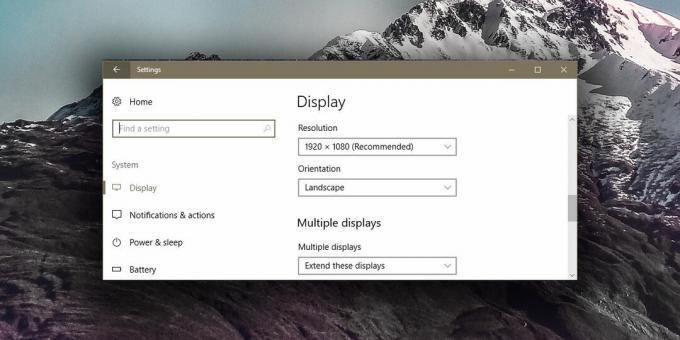
Endre størrelse på et bilde
For dette skal vi bruke en bilde av Unsplash-brukeren John Fowler @wildhoney. Dette bildet er 4288x4800px. Bredden er mindre enn høyden, så den passer dårlig for den gjennomsnittlige skjermen som vanligvis er liggende. Det er to måter å behandle et bilde på som dette; endre størrelse på, eller beskjære, eller begge deler.
Du kan endre størrelse på bildet og endre bredden til 1920px. Høyden vil endre seg proporsjonalt, og den vil ikke være 1080px. Når du angir det som bakgrunnsbilde, vil noe av det fremdeles bli beskåret ut. Hvis dette er akseptabelt, bruk IrfanView til å endre størrelse på bildet og angi det som bakgrunn.

Gitt dimensjonene til dette bestemte bildet, vil minst halvparten av det beskjæres selv etter at du har endret størrelse på det for å passe til bredden på skjermen. Det er ingen vei rundt dette, men det du kan gjøre er å beskjære bildet slik at det inkluderer de bedre delene av bildet du bruker.
Igjen kan du bruke IrfanView til å beskjære den. Åpne det endrede bildet i IrfanView og kutt ut delen du vil ha med i bakgrunnen. Husk å trimme bare fra topp og bunn hvis du allerede har endret størrelse på den for å passe til bredden på skjermen. Lagre det beskjære bildet, og angi det deretter som bakgrunnsbilde.

Du kan bruke samme metode for å beskjære og endre størrelse på et bilde på telefonen, men du må ha størrelsen helt riktig. Ikke alle telefoner vil passe til et bilde på skjermen, så det er best å beskjære og endre størrelse på det for å passe.
Søke
Siste Innlegg
Ta og last ned Google Maps-bilder raskt
Synd Google Maps har ikke et alternativ for utskrift. Hvis du vil f...
Lag HQ Photobooks med Windows Live Photo Gallery Inkubook Plugin
Inkubook er et flott nytt tillegg til Windows Live Photo Gallery so...
Hva er en Windows Hello Companion-enhet?
Windows Hello er en unlocking-funksjon på Windows 10 som bruker ans...



